نرم افزار DirectX یکی از راه حل های کارآمد برای رفع خطاهای هنگام بازی است
آموزش دانلود، نصب و آپدیت DirectX (دایرکت ایکس) در ویندوز
یکی از کاربردی ترین روش های رفع ارور ناشی از اجرا بازی های جدید در سیستم عامل ویندوز، بهره گیری از نرم افزار DirectX می باشد. فایل DirectX در خصوص اجرا آسان بازی های موجود در سیستم عامل ویندوز طراحی شده است و در ویندوز های 8 و 10 به صورت پیش فرض توسط شرکت مایکروسافت تعبیه گشته است.
کاربرد DirectX در سیستم عامل ویندوز
اگر از بازی هایی با حجم بالا بر روی ویندوز استفاده می کنید نصب این برنامه الزامی است
اکثر گیمر ها در راستای نصب بازی های جدید و دارای حجم بالا در سیستم عامل های ویندوز با ارور xinput1-3.dall رو به رو می شوند. در واقع در برخی موارد در خصوص اجرا بازی یک صفحه نمایش باز می شود که حاکی از حذف شدن یک فایل و عدم قابلیت اجرا بازی در سیستم عامل دارد.
کاربردی ترین روش برای رفع ارور xinput1_3.dll بهره گیری از نرم افزار DirectX است. DirectX مجموعه ای از API به شمار می رود.
حروف اختصاری API بیانگر عبارت " Application Programming Interface" است که وظیفه بررسی و مدیریت عناصر گرافیکی در بازی های کامپیوتری را بر عهده دارد. به عبارتی دیگر DirectX دربردارنده عنصر های گرافیکی ویژه بازی های ویدئویی است.
سخت افزار های کامپیوتر برای اجرا یک بازی، در تمایز هستند. بدین ترتیب توسعه دهندگان با بهره گیری از کتابخانه های DirectX در تلاش هستند تا محصولات را در سخت افزار های متعدد به اجرا در بیاورند.
توجه داشته باشید که در ادوار گذشته ضرورت داشت تا کاربران به صورت جداگانه DirectX را در سیستم عامل اجرا کنند. در حالی که در ویندوز 8 و 10 به صورت پیش فرض نرم افزار DirectX تعبیه شده است. لذا کاربران قادر هستند در بخش آپدیت ویندوز در راستای به روز رسانی برنامه اقدام نمایند.
مهم ترین ویزگی های نرم افزار Directx به شرح ذیل است:
• حذف ارور های بازی های کامپیوتری
• اجرا آسان بازی های جدید
• بهره گیری از بالا ترین امکانات کارت صوتی
• بهبود سرعت بازی های سه بعدی
• بهبود قدرت ویندوز در پردازش های گرافیکی
ما در این مقاله سعی داریم درباره نحوه بارگیری و نصب DirectX مطالبی را ارائه دهیم.
نحوه بارگیری DirectX
اگر از ویندوز 7 یا 8 استفاده می کنید اخرین نسخه DirectX برای شما نسخه 11 است
به طور کلی برای بارگیری DirectX در ویندوز های 7 و 8 ضرورت دارد نسخه DirectX 11 را نصب کنید و برای ویندوز 10، از DirectX 12 استفاده نمایید.
نسخه های ابتدایی سیستم عامل ویندوز اعم از Windows Vista و Windows XP تحت پشتیبانی شرکت مایکروسافت قرار ندارند. در واقع به موجب قدیمی بودن این نوع ورژن ویندوز تعداد کاربران آن بسیار محدود است.
آخرین نسخه ی DirectX برای ویندوز XP شامل نسخه ی 9.0c و برای ویندوز ویستا 11.0 می باشد.
بارگیری DirectX برای سیستم عامل مجهز به ویندوز 7
بهترین نسخه ی DirectX برای ویندوز 7 شامل ورژن 11/1 می شود. این نوع نسخه برای ویندوز 7 دارای سرویس پک 1 است.
برای دسترسی به DirectX ویژه ویندوز 7 می توانید نسخه ی 1/11 را از طریق اینترنت دانلود نمایید و گزینه INSTALL را انتخاب کنید. همچنین می توانید این ورژن را از طریق تنظیمات ویندوز به روز رسانی نمایید.
بارگیری DirectX برای سیستم عامل مجهز به ویندوز 8.1
مایکروسافت نرم افزار DirectX را به صورت پیشفرض در ویندوز های 10 به بالا قرار داده است
به طور کلی فایل DirectX در ویندوز 8.1 به صورت پیش فرض قرار دارد. برای نصب و آپدیت برنامه ضرورت دارد در بخش به روز رسانی ویندوز وارد شوید.
جدید ترین نسخه ی DirectX برای سیستم عامل های مجهز به 8.1، ورژن 11.2 است.
برای به روزرسانی DirectX ویندوز 8.1 با فشردن کلید های ترکیبی S و+ کلمه Settings را وارد نمایید. سپس در منو تنظیمات وارد بخش " Update & Recovery" گردید.
زین پس در صفحه نمایش Windows Update برای جست و جو آخرین آپدیت های ارائه شده، بر روی گزینه " Check Now" کلیک نمایید.
بارگیری DirectX برای سیستم عامل مجهز به ویندوز 10
اگر از ویندوز 10 استفاده می کنید برای بروز رسانی این نرم افزار از تنظیمان اقدام کنید
از آنجایی که جدید ترین نسخه ویندوز از قابلیت دانلود نسخه های نرم افزار DirectX به دور است، شرکت مایکروسافت قابلیت آپدیت برنامه DirectX را در قسمت به روز رسانی ویندوز تعبیه کرده است.
برای آپدیت ویندوز 10 از طریق پنل یا با فشار دادن کلید های میانبر WINDOWS + 1 وارد بخش تنظیمات سیستم عامل با عنوان " Settings" شوید. سپس بر روی گزینه " Windows Update" کلیک نمایید.
در طی این فرایند یک پنجره جدید حاوی گزینه های متعدد نمایش داده می شود. برای بررسی جدید ترین به روز رسانی ها توسط ویندوز گزینه Check For Updates را انتخاب نمایید. در صورتی که جدید ترین ورژین ویندوز در دسترس باشد، سیستم به صورت خودکار عمل به روز رسانی را تکمیل می سازد.
نحوه نصب DirectX در سیستم عامل ویندوز
گیمرهای حرفه ای برای اجرای بازی بدون خطا نیاز به نصب این برنامه خواهند داشت
در خصوص نصب DirectX برای سیتسم عامل های ویندوز وارد بخش Microsoft Store با عنوان DirectX End-User Runtime Web Installer شوید. سپس بر روی گزینه "DOWNLOAD" کلیک نمایید.
پس از اتمام پروسه دانلود برنامه بر روی فایل dxwebsetup.exe ضربه بزنید و تیک موجود در کنار گزینه "I accept the agreement" را فعال کنید و گزینه Next را انتخاب نمایید.
در نهایت با ریستارت سازی سیستم عامل ویندوز شاهد نصب موفقیت آمیز DirectX باشید.
شیوه آگاهی از ورژن پیش فرض DirectX در سیستم عامل ویندوز
برای اطلاع از ورژن DirectX ابتدا run را اجرا کنید و داخل آن عبارت dxdiag را سرچ کنید
در راستای آگاهی از نسخه پیش فرض DirectX سیستم عامل ضرورت دارد ابزار Run را باز نمایید. برای این منظور کلید های ترکیبی + و R را فشار دهید و در باکس نمایشی عبارت " dxdiag" را وارد نمایید.
در طی این روند یک پنجره جدید با عنوان DirectX Diagnostic Tool نمایش داده می شود که اطلاعات سیستم را در اختیار کاربر قرار می دهد.
توجه داشته باشید که در صورتی که سیستم عامل به ویندوز 10 مجهز است ضرورت دارد ورژن DirectX حداقل 12 باشد. در غیر این صورت بهتر است در راستای آپدیت ویندوز اقدام نمایید.
علاوه بر این، در خصوص آگاهی از پشتیبانی سیستم از قابلیت های منحصر به فرد DirectX می بایست وارد زبانه Display شوید.
در صورتی که سیستم عامل از تمام قابلیت های DirectX پشتیبانی کند، می بایست گزینه های ذیل در حالت فعال با عنوان Enabled قرار داشته باشند.
• DirectDraw Acceleration
• AGP Texture Acceleration
• Direct3D Acceleration
علت شکل گیری نسخه های گسترده ی DirectX
برخی از بازی ها با نسخه های مختلف DirectX سازگاری دارند
به طور کلی DirectX های متداولی در سیستم عامل های ویندوز تعبیه شده است. به طور مثال نسخه 12 ویژه ویندوز 10 تلقی می شود. با این وجود احتمال می رود ورژن های قدیمی DirectX اعم از 0 و 11 در سیستم عامل اجرا باشند.
در ویندوز های جدید به صورت پیش فرض عمل آپدیت DirectX شکل می گیرد. با این وجود اگر در مسیر C:\Windows\System32 یا C:\Windows\SysWOW64 وارد شوید با تعداد گسترده ای از فایل های DirectX مواجه خواهید شد.
جالب است بدانید بازی های در حال اجرا در سیستم عامل ویندوز به صورت متمایز با DirectX های مختلفی سازگار هستند. در واقع هنگامی که یک کاربر در راستای نصب یک بازی در سیستم عامل اقدام می کند، یک نسخه از DirectX حاوی ورژن جدید در سیستم به صورت خودکار نصب می گردد.
در خصوص حذف DirectX های مضاعف روش کاربردی وجود ندارد. در حقیقت از قابلیت پاک کردن DirectX ها محروم هستند. با این وجود در صورتی که موفق شدید یکی از فایل های DirectX را حذف نمایید، در روند اجرا بازی های مختلف اختلال ایجاد کرده اید. در طی این روند ارورهای متداولی اعم از Stop Working را دریافت می کنید و برای اجرا مجدد بازی نیازمند نصب دوباره می شوید.
گرداوری: بخش کامپیوتر و اینترنت
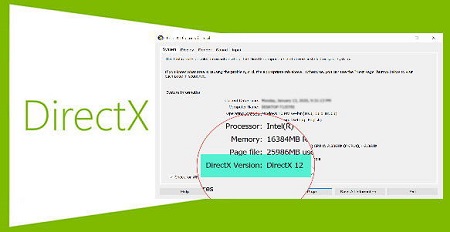
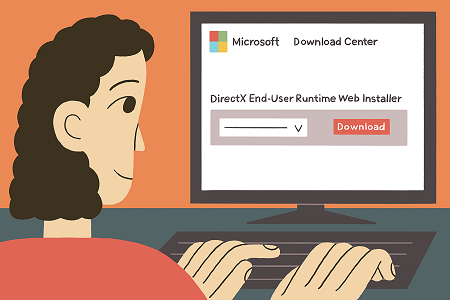
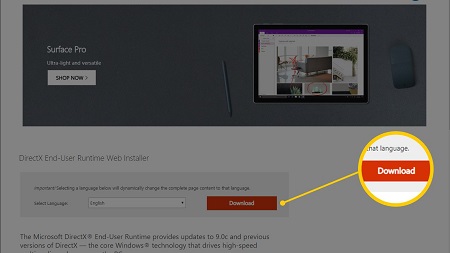
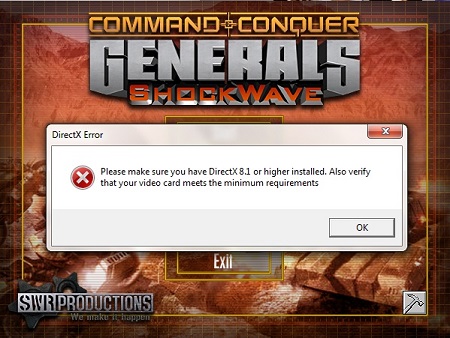

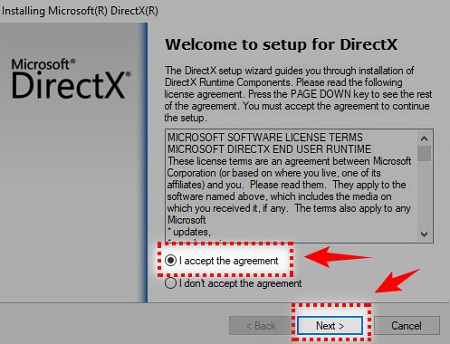
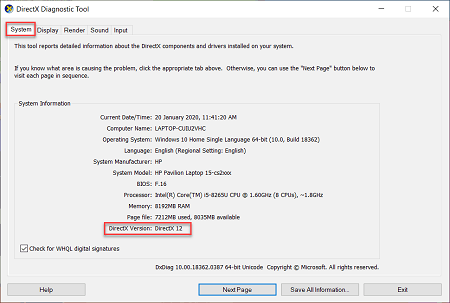
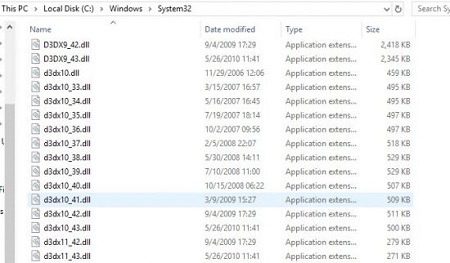


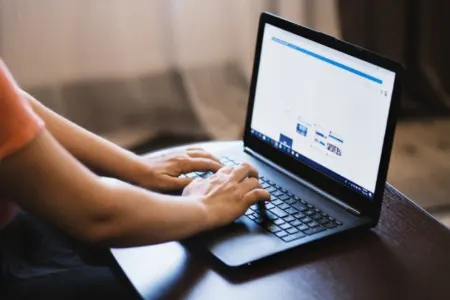
پاسخ ها